Photoshop打造超酷的炫彩字
時間:2024-02-05 07:30作者:下載吧人氣:33
本教程主要使用Photoshop打造立體超酷炫彩字體效果,在本教程中主要運用了云彩渲染,創(chuàng)建各種效果,如光線和陰影。
最終效果圖:

深色版本效果圖:

1.新建一個文件,大小自己定,本教程的大小是 800*600。
2.把前景色和背景色的顏色設(shè)為:#F2F2F2和#E3E3E3,利用漸變工具拉一條(也可以自己設(shè)一個背景漸變色)

3.在畫布上輸入一個字,字體用粗體

4.在剛輸入文字的圖層,打開圖層混合選項,各種效果數(shù)值如圖設(shè)置
內(nèi)陰影
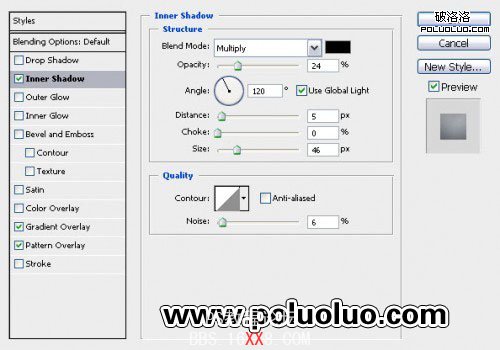
漸變疊加
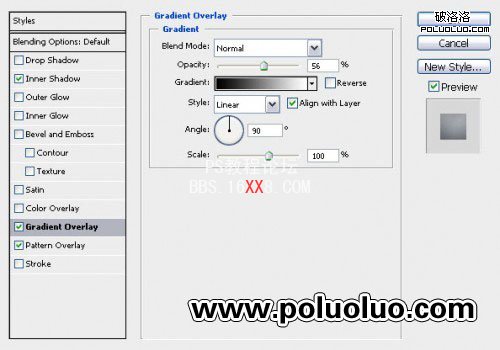
圖案疊加

5.調(diào)好的效果圖如下

6.復(fù)制三個文字圖層,移動排出如下圖的效果,提示:降低透明度,底部那S可以隱藏

7.在每個文字復(fù)制圖層,添加圖層蒙板,用軟筆刷涂抹相應(yīng)位置 ,效果如下。這步的目的是融合周圍

8.在任何文本復(fù)制圖層的副本,再復(fù)制一層,這個復(fù)制圖層拉到原文本圖層的上面,
利用濾鏡-模糊-高斯模糊-數(shù)值11.1%
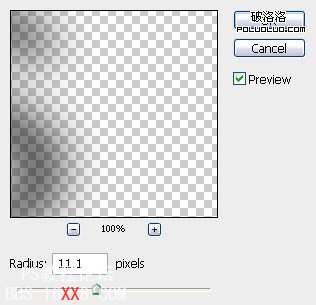
9.模糊后的效果

10.新建一層,命名為“云”,用套索工具套住局部,羽化半徑 25 PX
濾鏡--渲染--云彩(前景色設(shè)為 白色 背景色設(shè)為 深灰色) 調(diào)到喜歡的云彩
你也可以用云彩筆刷來完成

11.完成云彩渲染的效果

12.新建一層在云彩一次,移到下方
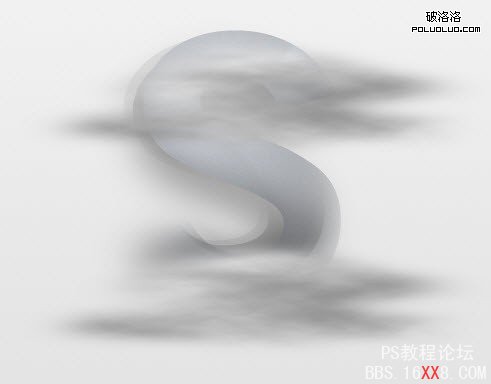
13.把這兩個 云 圖層的 模式改為 “強光”

14.復(fù)制S下方的云圖層,并將其命名為“陰影”,更改陰影圖層混合模式為“正常”和不透明度為40%,效果如下:

15.在最上面重復(fù)云彩一次,命名此層為“光”,旋轉(zhuǎn)60度左右,并添加“動感模糊”設(shè)置為角度 56 距離 83:
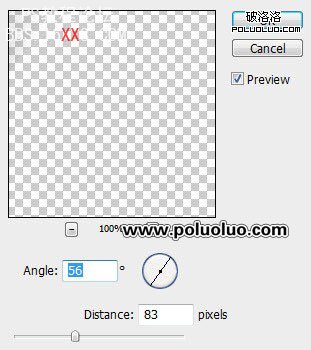
16.更改此層的圖層混合模式為“疊加”,重復(fù)了幾次并拖動,效果如下:

17.除了背景蓋印圖層(ctrl+alt+shift+e)現(xiàn)在我們可以做一些微調(diào),CTRL+L 曲線如圖:
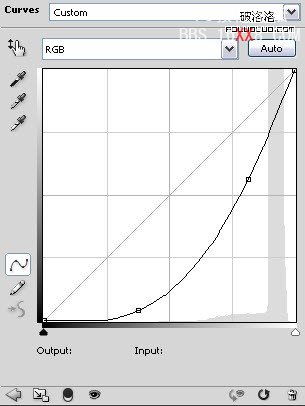
18.最后開始上色,上色方法很多,大家可以試試,本教程上色方法,在蓋印層打開圖層混合選項--漸變疊加--混合模式改為“疊加”,漸變選擇彩色,你也可以自己設(shè)置顏色。
最終效果

深色版本:(調(diào)整背景顏色,調(diào)整亮度和對比度的最終效果,用到了抽絲和紋理,可以下載筆刷添加)





網(wǎng)友評論